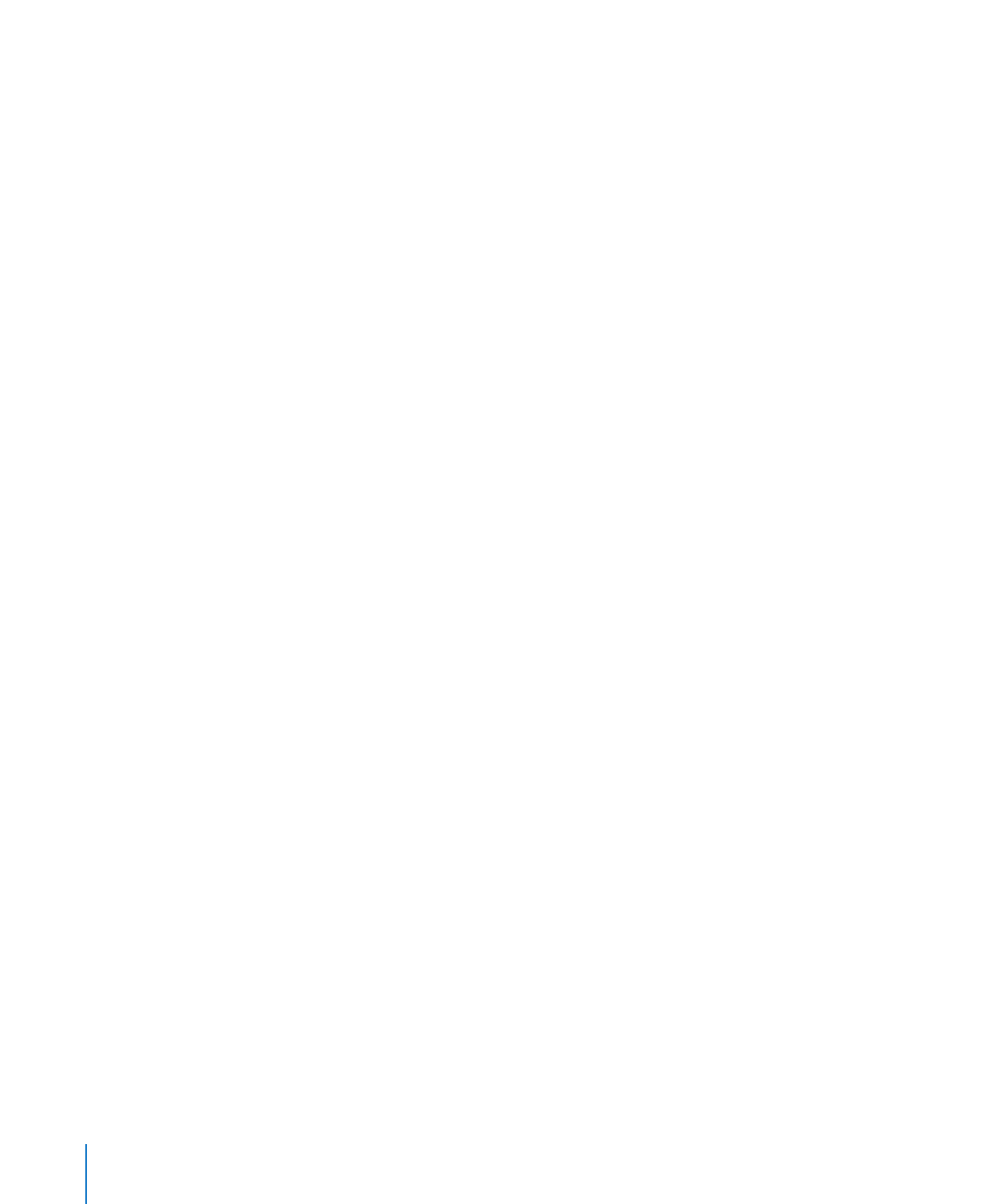
イメージから背景や不要な要素を削除する
「インスタントアルファ」ツールを使うと、イメージの一部を透明にして背景を消すことができます。
最適な結果が得られるのは、境界が明確な単色の領域を削除する場合です。境界がはっきりしない領
域を削除するには、小さくした領域を選択して削除する処理を繰り返します。
不要な要素を削除するには:
1
イメージを選択します。
2
「フォーマット」>「インスタントアルファ」と選択します。
192
第
9
章
図形、グラフィックス、およびその他のオブジェクトを扱う
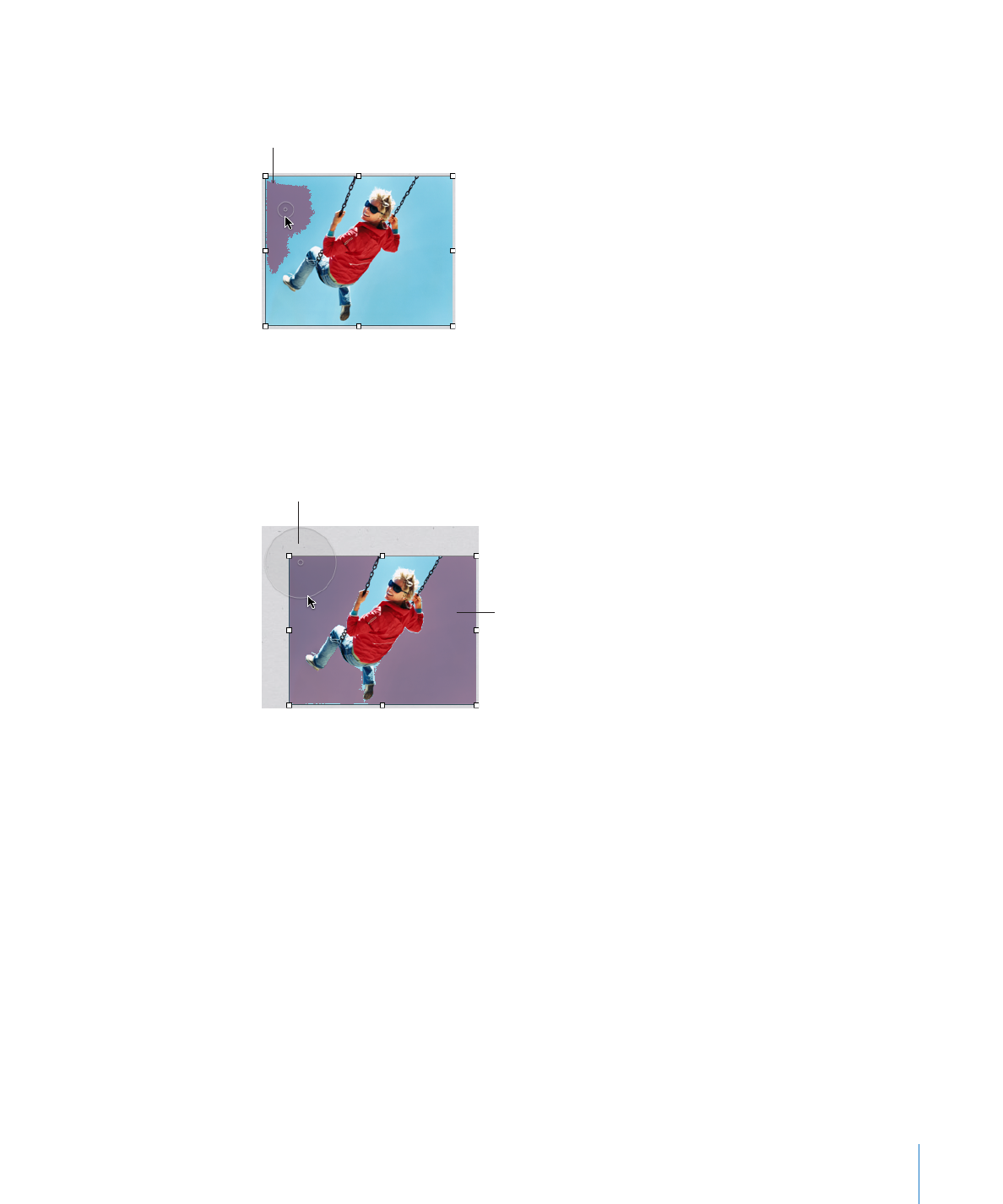
第
9
章
図形、グラフィックス、およびその他のオブジェクトを扱う
193
3
透明にしたい色をクリックして、その上をゆっくりドラッグします。
ドラッグすると、クリックした色と
同様の色を使っている連続した領域が
選択されます。
ドラッグを続けると、選択部分が、同様の色を使っている連続した領域に広がっていきます。ドラッグ
する領域を調整することによって、イメージをどの範囲まで選択するかを調節できます。
Option
キーを押しながらドラッグすると、ドラッグしている個所と同じ色のすべての部分がイメージか
ら削除されます。
4
手順
3
を好きなだけ繰り返します。
ここをもっとドラッグすると
...
...
イメージのほかの
部分も選択されます。
イメージから削除した部分をいつでも元に戻すことができます。元のイメージに戻すには、「フォーマッ
ト」>「インスタントアルファを削除」と選択します。インスタントアルファを使って削除したイメージ
部分を元に戻すには、その部分が元に戻るまで「編集」>「取り消す
‐
インスタントアルファ」と選
択します。